win11电脑无法识别usb设备怎么办 win11笔记本电脑无法识别usb设备解决方法
更新时间:2023-09-06 13:48:03作者:xinxin
我们在日常使用win11笔记本电脑的过程中,经常需要通过usb接口来实现外接设备,可是近日有用户在给笔记本win11电脑外接usb设备的时候,却总是会遇到无法识别usb设备的提示,对此win11电脑无法识别usb设备怎么办呢?这里小编就来教大家win11笔记本电脑无法识别usb设备解决方法。
具体方法:
1、桌面右键点击此电脑,在打开的菜单项中,选择管理。然后左侧点击设备管理器。
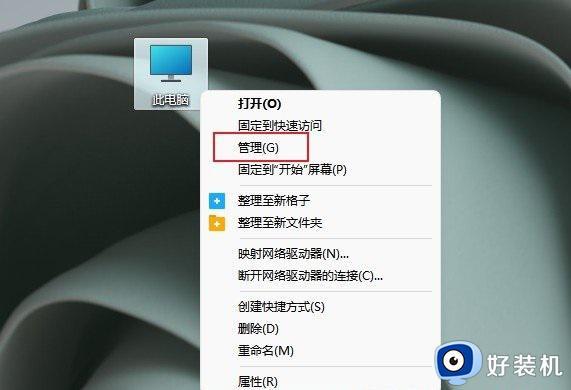
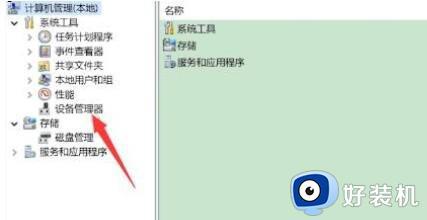
2、设备管理器窗口中,点击展开通用串行总线控制器。

3、找到出现问题的USB设备,并右键点击它,在打开的菜单项中,选择禁用设备;弹出提示框中,点击是。
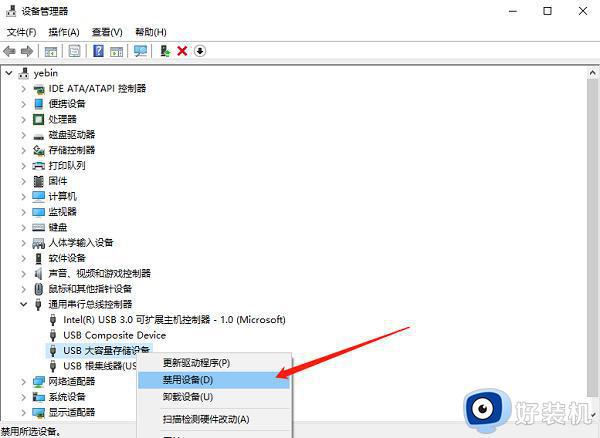

4、再右键点击该设备,在打开的菜单项中,选择启用设备。最后重新插入USB设备即可。
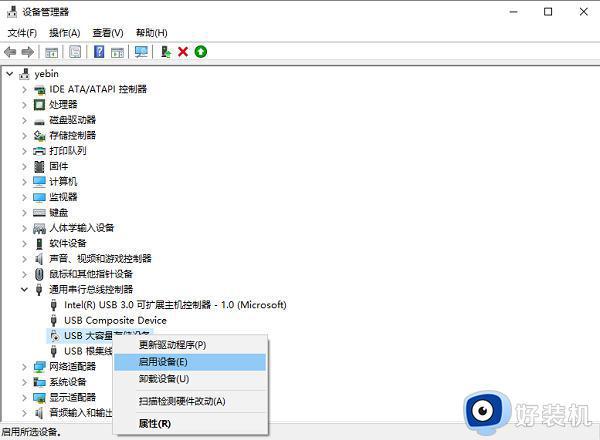
以上就是小编给大家带来的win11笔记本电脑无法识别usb设备解决方法了,如果你电脑有出现类似的情况,那么就可以根据小编的操作来进行解决,非常的简单快速,一步到位。
win11电脑无法识别usb设备怎么办 win11笔记本电脑无法识别usb设备解决方法相关教程
- win11 usb接口无法识别设备怎么解决 windows11无法识别usb设备如何修复
- win11无法识别usb设备的解决方法 win11usb设备无法识别怎么办
- windows11无法识别的usb设备怎么解决 win11不能识别usb设备如何处理
- Win11无法识别USB设备什么原因 Win11无法识别USB设备的多种解决方法
- win11突然无法识别usb鼠标怎么办 win11无法识别usb鼠标修复方法
- windows11无法识别usb设备怎么办 windows11显示无法识别usb设备修复方法
- win11无法识别usb的解决方法 win11不能识别usb设备如何修复
- win11无法识别usb设备的解决方法 win11不能识别usb设备怎么办
- windows11无法识别鼠标usb设备解决方法 win11鼠标显示无法识别的usb设备怎么办
- win11usb接口无法识别设备的解决方法 win11usb接口无法识别怎么办
- windows11怎么设置显示网速?win11显示实时网速的方法
- win11系统怎样提升下载速度 win11系统提升下载速度两种解决方法
- win11鼠标不受控制乱跳怎么回事 win11鼠标不受控制乱跳原因和解决方法
- 电脑麦克风权限怎么打开win11 win11系统麦克风权限在哪设置
- win11正式版绕过tmp2.0安装教程 win11如何绕过tpm2.0升级
- win11提示无法安装程序包如何解决 win11提示无法安装程序包的解决方法
win11教程推荐
- 1 win11任务栏图标全部显示的方法 win11任务栏怎么显示全部图标
- 2 win11病毒和威胁防护打不开怎么回事 win11病毒和威胁防护开不了如何解决
- 3 win11找不到支持windowshello人脸的摄像头怎么解决
- 4 windows11怎么退出微软账户 win11如何退出Microsoft账户
- 5 win11自带输入法怎么打特殊符号 win11微软输入法的特殊符号在哪里
- 6 win11自动禁用输入法怎么办 win11已禁用输入法解决方法
- 7 win11自动开关机在哪里设置 win11计算机定时开关机设置方法
- 8 win11怎么隐藏输入法状态栏 win11如何隐藏输入法图标
- 9 windows11怎么改中文 windows11如何设置中文
- 10 win11重置未进行任何更改怎么办 win11重置提示未进行任何更改解决方法
